Как убрать виджет Google поиск на Андроид?
Как убрать поиск гугл с экранов Андроид
На Андроид существует масса различных виджетов, причём как полезных, так и не очень. Поиск Гугл тоже относится к виджетам, и каждый сам для себя решает, полезный он или нет. Что же делать, если он совсем не используется, а только занимает место на рабочем экране? Тогда стоит убрать поиск Гугл. Давайте разберёмся, как убрать поиск Гугл с экрана.

Как убрать поиск Гугл с рабочего экрана
Компания Google, несомненно, хочет сохранить и преувеличить число своих пользователей. Подобные строки поисков являются одним из методов сохранения количества пользователей, ведь очень удобно получить доступ к поиску с главного экрана.
Одна из причин того, что пользователь задаётся вопросом, как убрать поиск Гугл – это увеличение места. Место, которое использует виджет, можно занять приложениями, которые более необходимы вам.
Как убрать поиск Google на разных устройствах
Давайте уберём поиск Гугл с экрана смартфона. Сделать это легко, но шаги удаления поиска отличаются в зависимости от телефона.
В этой статье разберём, как удалить Гугл поиск на таких гаджетах:
Процедура удаления поиска Гугл отличается только на смартфонах Sony, на остальных смартфонах процедура повторяет удаление на смартфонах Samsung.
Отключить Google поиск на Samsung
- Нажмите и удерживайте палец на поиске Google
- Не отводя палец от экрана, переведите его на значок «Корзина», тем самым переместив поиск в зону для удаления
Отключить Google поиск на Sony
- Нажмите на виджет поиска и не убирайте палец. Появится новое меню
- В верхней части экрана будет панель поиска Google, а на правой стороне будет кнопка «Скрыть», которую вы должны нажать
Убрать Гугл поиск с экрана через настройки
Откройте настройки телефона, в них найдите раздел «Приложения», в котором, в свою очередь, найдите виджет, который хотите удалить. В нашем случае это Google поиск. Теперь необходимо открыть свойства этого приложения и удалить его.
Такой способ убрать поиск Гугл подойдёт только для старых версий Андроид, ниже пятой. В таких версиях стандартные приложения можно только остановить, но не удалить. Остановка приложения означает его закрытие, но до перезагрузки телефона.
Не самый удобный и действенный способ убрать поиск Гугл, но, может, кому-то подойдёт. Не всегда показывает положительный результат этот метод, потому что поиск Гугл изначально вшит в операционную систему Android. Если метод не сработал, а удалить строку поиска все равно хочется, то поможет смена лаунчера со стандартного на пользовательский. Или удаление виджета после получения прав Root.
Как отключить поиск Гугл с помощью Root
Ни для кого не секрет, что с правами Root на смартфоне с ОС Android можно совершить удаление любого приложения.
Как настроить права Root можно прочесть в статье Как получить ROOT права.
Как отключить поиск Google с помощью установки другого лаунчера
Большинство лаунчеров предлагают настроить систему так, как нравится именно вам. То есть пользовательский лаунчер предлагает расширенные настройки рабочего экрана.
Для загрузки нового лаунчера перейдите в Play Market и введите соответствующий запрос. Загрузите понравившийся, установите. Для отключения поиска перейдите в настройки лаунчера и найдите там функцию отключения строки поиска.
Ответы на вопросы
Мы всегда отвечаем на вопросы. Спрашивайте!
androidmir.org
Как избавиться от поиска Google в Android 4+
В некоторых телефонах, которые используют штатную оболочку операционной системы Android, присутствует виджет поиска Google, который может мешать в ежедневной работе. В таком случае его можно удалить, и вот как это сделать.

Убрать поисковую строку Google с рабочего стола Android можно несколькими способами: установить модифицированную прошивку, поставить Xposed Framework, изменить лаунчер Android или остановить службу Google Now.
Приостановление сервиса Google является очень простым и работает на любом телефоне с Android, поскольку не требует наличия полных прав пользователя (рут-доступ). Для этого достаточно перейти в настройки смартфона в раздел программ и остановить запущенную службу Google Search.
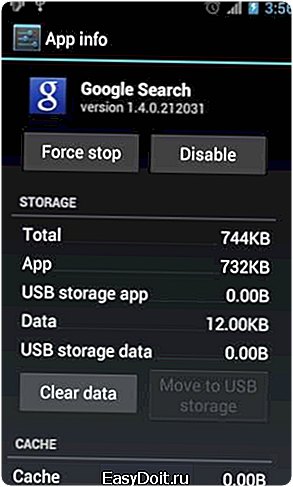
Еще одним способом избавиться от поисковой строки Google без наличия рут-доступа в телефоне является установление другой оболочки (лаунчера), которая не имеет его. Среди таких можно назвать, например, Nova Launcher, в котором можно отключить этот виджет. Для этого необходимо зайти в настройки оболочки, перейти в раздел «Рабочий стол», в котором надо найти пункт «Постоянная поисковая строка» и выключить его.
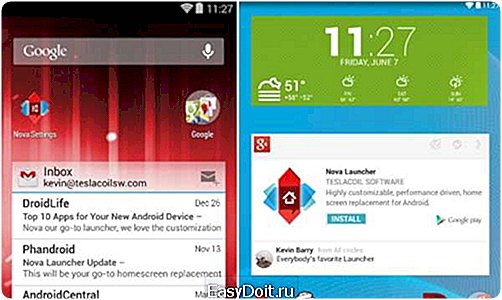
Если вы получили полные права пользователя на своем смартфоне, тогда для удаления поисковой строки Google можно воспользоваться программным обеспечением Xposed framework. Он расширяет возможности Android, и одна из них – удаление поискового виджета, для чего необходимо скачать из маркета Google Play утилиту Xposed GEL Settings.
Еще одним способом избавиться от строки Google является установление новой прошивки. Вместе с дополнительными возможностями она может иметь опцию удаления этого поиска как обычного виджета. Найти подобные прошивки для своей версии мобильника можно на таких сайтах, как 4PDA.ru.
По материалам: TechToday
mobilic.com.ua
Как убрать поиск гугл на андроиде. Как удалить панель поиска Google с домашнего экрана Android смартфона. Как убрать поиск Google на разных устройствах
Google заинтересован в том, чтобы удерживать людей в своей замкнутой системе. Компания старается поощрять людей пользоваться только своими услугами. Именно поэтому панель Google Поиск можно увидеть на каждом домашнем экране современного Android-устройства. Если вы не используете строку поиска и не планируете этого в будущем, вы можете просто удалить ее.
Когда вы просматриваете окно своего сообщения, нажмите значок фильтра в левом нижнем углу экрана. Фильтр по умолчанию установлен для отображения только сообщений, которые вы не читали. Вы можете изменить фильтр, нажав «Фильтр»: «Непрочитанный» и выберите категорию, которую вы хотите просмотреть. Чтобы отключить фильтр, просто нажмите значок еще раз.
В цепочке разговора появляется новый «взгляд»
Вам больше не нужно будет вводить и выходить из сообщений, чтобы выбрать другое сообщение в цепочке. Скользните влево в связанном сообщении, чтобы узнать, какие действия вы можете предпринять.
Отмена подписки одним нажатием
Вы устали получать информационные бюллетени?
Почему Google не хочет, чтобы вы удалили панель поиска? Компания стремится, чтобы ее поисковый сервис Google Now был эффективным и востребованным. Поэтому они поместили маленький значок микрофона в строке поиска в надежде на то, что благодаря такому заметному расположению люди будут им пользоваться. Если бы они добавили простую кнопку отключения микрофона, это повлияло бы на успех продукта. Многие пользователи стали бы нажимать на нее, еще не успев даже разобраться в работе виджета. Поэтому Google использует «добровольно-принудительные» методы.
Существуют различные способы активации этой функции, и это то, что мы обнаружили до сих пор. Длительно нажмите кнопку отображения вкладок и выберите «Открыть разделенный вид».
Приостановка и приостановка установки приложений
- Перетащите вкладку в обе стороны экрана.
- Нажмите и удерживайте ссылку, а затем выберите «Открыть разделение».
Такая же опция существует при одновременном загрузке нескольких приложений, независимо от того, восстанавливаете устройство или нет.
Вы никогда не забудете, где вы припарковались
Центр управления имеет новые панели
Если вы скользнете влево, вы найдете их. Говоря о Центре управления, вы можете теперь использовать в нижней строке значков приложения для вызова различных действий. Например, нажатие на значок фонарика вызовет три параметра яркости; нажатие на значке таймера будет показывать вам разные периоды времени, а нажатие на калькулятор дает вам возможность скопировать последний ответ; нажатие на значке камеры дает вам варианты для съемки.
А почему вы хотите удалить строку Google Search? Чаще всего причиной такого решения является то, что строка поиска занимает ценное пространство на экране телефона. Его можно было бы использовать эффективнее путем отображения значков приложений или обоев. Стоит учесть и то, что после удаления вы при желании можете восстановить строку поиска в большинстве случаев.
Также выясняется, что сторонние разработчики получат возможность интегрировать эту новую функцию в конце этого года. Теперь вы можете найти его в «Сообщениях», когда вы просматриваете фотографию или документ, который собираетесь отправить, или непосредственно в приложении «Фотографии». После выбора фотографии для отправки в сообщениях нажмите, чтобы просмотреть ее. Нарисуйте, напишите и покрасьте на фотографию и отправьте ее. Когда вы просматриваете фотографию в «Фото», нажмите значок редактирования, затем кнопку расширения, а затем выберите «Разметка».
Как удалить панель Google Search?
Удалить панель поиска Google вовсе не сложно, но на разных устройствах этот процесс несколько различается. К примеру, на смартфонах Samsung и LG вы можете просто удалить строчку Google Поиск, как и любой другой виджет. А вот на Sony Xperia такой прием не сработает. Имеет значение не только версия Android, но и особенности устройств от конкретного производителя.
Когда вы увидите заметку, нажмите кнопку «Поделиться» в верхней части экрана. Выберите способ отправки приглашения, введите имя контакта и нажмите «Отправить». После принятия эта заметка может быть отредактирована или удалена или помещена в текст. Когда вы нажимаете на значок приложения, он обычно снабжается ярлыками, доступными для приложения.
Сделайте снимок во время прослушивания музыки
Выключите зажигание, когда поднимаете телефон
Удалить все уведомления. Восстановить старую кнопку «Пуск». В нижней части страницы находится переключатель под названием «Разблокировка пальцем». Переместите его в положение «Вкл.». В приложении «Часы» есть новая вкладка «Кровать». В первый раз, когда вы откроете эту вкладку, вас спросят, сколько часов вы хотите спать каждую ночь и время, когда вы обычно просыпаетесь каждое утро. Вы можете увидеть таблицу ваших привычек спать вместе с более подробным списком данных в приложении «Здоровье».
Ниже приведены несколько вариантов действий для удаления панели поиска. На всех устройствах действия должны быть примерно одинаковыми, с небольшими различиями. Если один из вариантов не сработал, просто переходите к следующему.
Samsung
- Нажмите на строку Google Search и удерживайте палец на ней.
- Перетяните строку в значок корзины. Виджет будет удален.

Мы будем рады помочь. «Безопасный просмотр» также защищает вас от оскорбительных расширений и вредоносного программного обеспечения. Этот список хранится локально на вашем компьютере и регулярно обновляется.
Предложения по ошибкам навигации
Эта система использует ту же методологию, что и служба безопасного просмотра.
Записи используются для обеспечения и улучшения качества функции. Запросы на страницу обнаружения портативного портала не регистрируются. Эти запросы на обновление включают аналогичную информацию. Мы используем эти запросы для определения общей популярности и использования приложений и расширений. Если вы используете расширение или приложение, ограниченное определенным типом аудитории, токены аутентификации отправляются с запросами обновления для этих надстроек.
Для восстановления панели Google Search:
- Нажмите на пустом месте экрана и удерживайте палец.
- Появится окно, в котором нужно нажать «Widgets» (Виджеты).
- Перейдите в папку Google App и откройте ее.
- В папке найдите панель Google Search и перетащите ее на экран. Строка займет свое первоначальное положение.
Sony
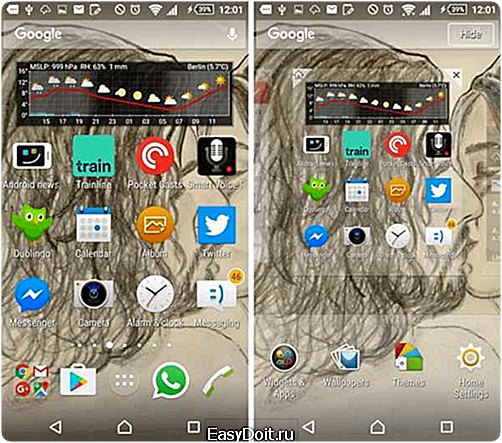
Он содержит уникальный и случайный идентификатор, который не связан с информацией, которая лично идентифицирует вас. Эти исполняемые файлы криптографически подписываются и проверяются перед запуском. Эти статистические данные не содержат личную информацию.
Синхронизированные данные могут включать закладки, сохраненные пароли, открытые вкладки, историю просмотров, расширения и другие параметры просмотра. В расширенных настройках синхронизации вы можете выбрать, какие типы данных будут синхронизироваться с этим устройством. По умолчанию включены все синхронизируемые типы данных.
- Нажмите и удерживайте строку Google Search. Появится новое меню.
- Сверху будет находиться строка поиска, а справа от нее кнопка «Hide» (Скрыть). Нажмите ее. Панель Google Search будет скрыта.
- Нажмите кнопку возврата или домашнюю кнопку.
- Если хотите восстановить панель поиска, пройдите эти же шаги в обратном порядке.

Если вы используете управляемое устройство, ваш системный администратор может отключить функцию доступа или потребовать удаления данных при отключении вашей учетной записи. В предыдущем параграфе описывается использование вашей личной истории просмотров.
Как удалить панель поиска Google
В этой статье. Если вы синхронизируете историю просмотров без кодовой фразы синхронизации, а параметр статистики отказов и статистики использования включен, эти данные будут включать статистику о посещаемых вами страницах. Вы можете получить дополнительную информацию в разделе «Отчеты о сбоях и использовании статистики» этого отчета.
Как удалить строку Google Поиск с помощью лаунчера?

Нашумевшая и распиаренная функция Google Now большинству пользователей пришлась по душе, но не всем. Есть люди которые хотели бы удалить ее. Более того это позволит сохранить немного заряда для батарее на смартфоне.
Вы можете отменить свой выбор в любое время. Эта функция значительно препятствует конвертации украденных куков в украденные сеансы. Эти дополнительные разрешения могут изменять способ сбора и совместного использования ваших данных, поскольку расширения и приложения могут иметь доступ к данным, относящимся к сайтам, которые вы посещаете, и можете контролировать или изменять ваше веб-взаимодействие.
Удаление строки поиска Google посредством установки нового лаунчера
На данный момент веб-сайты, которые вы посещаете в режиме просмотра инкогнито, не смогут отправлять вам сообщения вставки, поэтому маркер регистрации не создается. Когда токен записи отменяется, связанный объект на устройстве больше не получает сообщения, отправленные с сервера планировщика. Пользовательская вкладка представляет собой настраиваемое представление приложения, используя тот же базовый профиль пользователя.
Да как же удалить Google Now и Google Поиск? Об это мы и расскажем в этой статье. В разных версиях андроида и в разных лаунчерах эти сервисы переплелись между собой, поэтому мы расскажем более подробно об отключении в инструкции ниже:
Единого ответа, как удалить Google Поиск, телефонов много и версии прошивок тоже очень много, поэтому однозначного ответа как удалить поисковую строку Google нет, но мы постараемся изложить разные варианты. На более старых версиях Google Поиск вообще является отдельным приложением.
Если вы нажмете одну из этих кнопок, адрес текущего веб-сайта будет передан приложению. Эта функция правильно расширяет навигационный сеанс, определенный с помощью перезапуска. Наше намерение заключается в создании функций, полезных для пользователей; поэтому подмножество пользователей может получить предварительный просмотр новой тестируемой функции, прежде чем она будет выпущена для остальной части мира.
Активные изменения конкретной установки определяются начальным значением, которое случайным образом выбирается при первом запуске. Заголовок не будет отправлен с системным трафиком, например, с географическим местоположением, метрикой или службами управления устройствами.
На примере TouchWiz от Samsung 1. Первое, что Вам необходимо будет сделать, это зайти в настройки смартфона.
3. Заходим и ищем нашего сегодняшнего врага Google Поиск или Google Start.

4. Находим приложение и удаляем его Если процесс позволяет завершить или остановить его, то делаем это. Поможет избежать случайных ошибок.
Эффект «Не отслеживать» зависит от того, отвечает ли веб-сайт запросу и как интерпретируется запрос. Например, некоторые веб-сайты могут отображать объявления, которые не связаны с другими веб-сайтами, которые вы посетили, для ответа на запрос. Многие веб-сайты будут продолжать собирать и использовать ваши данные для просмотра, например, для повышения безопасности, предоставления контента, услуг, рекламы и рекомендаций на своих сайтах и создания отчетов.
Если вы предоставите это разрешение, доступ к подключаемому модулю не будет ограничиваться тестовой зоной. Некоторые веб-сайты шифруют средства массовой информации, чтобы защитить их от несанкционированного копирования и доступа. Когда пользователи воспроизводят медиа с этих сайтов, они обычно обращаются к сайту, а затем управление цифровыми правами согласовывает обмен ключами для шифрования и воспроизведения мультимедиа.
5. Вот и все, вопрос с поиском решен. В принципе, вопрос с Поиском после этого будет решен.
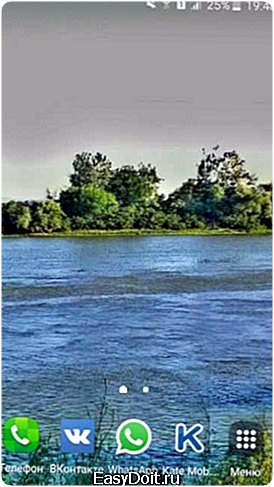 При выходе на главный экран Вас будет ждать старая заставка, но уже без надоедливого поиска. Если же Вы раньше пользовались лаунчером Google Start, то система спросит Вас о том, с помощью чего Вы теперь вознамеритесь запускать главный экран смартфона.
При выходе на главный экран Вас будет ждать старая заставка, но уже без надоедливого поиска. Если же Вы раньше пользовались лаунчером Google Start, то система спросит Вас о том, с помощью чего Вы теперь вознамеритесь запускать главный экран смартфона.
После отправки запроса на лицензию он не сохраняется локально на устройстве пользователя. Сертификаты хранятся локально, с процедурой, аналогичной процедуре других кэшированных данных просмотра. Чтобы запретить доступ, перейдите к настройкам в настройках содержимого и выберите опцию защищенного содержимого.
Чтобы сбросить этот идентификатор, переустановите операционную систему. Кроме того, содержимое прокси-страниц кэшируется, но не регистрируется. Услуга «Сократить данные» является прозрачным прокси-сервером, но не службой анонимизации. В конфигурации по умолчанию соединение между браузером и прокси-сервером «Уменьшить данные» реализовано в зашифрованном канале. Однако сетевой администратор может отключить использование зашифрованного канала для функции «Сократить данные».
Если же у Вас Google Поиск идет как отдельным приложением, а не виджетом, то удалить его можно аналогичными действиями.
 Однако не на всех смартфонах есть такая простая возможность по удалению Google Поиск. Если у Вас смартфон на чистом Android 5 или Android 6 версии с лаунчером Google Start, то на этот счет есть решение которое приведено ниже в инструкции.
Однако не на всех смартфонах есть такая простая возможность по удалению Google Поиск. Если у Вас смартфон на чистом Android 5 или Android 6 версии с лаунчером Google Start, то на этот счет есть решение которое приведено ниже в инструкции.
Режим просмотра в режиме инкогнито не может сделать вас невидимым в Интернете. Веб-сайты, на которых вы работаете, могут регистрировать ваши посещения. Даже если вы используете режим инкогнито, ваш работодатель, ваш интернет-провайдер или посещаемые вами веб-сайты могут видеть вашу активность в браузере. Например, никакие закладки или пароли не хранятся на компьютере. Обратите внимание, что гостевой режим не обеспечивает защиту, например, если компьютер, который вы используете, заражен регистратором нажатия клавиш, который записывает то, что вы вводите.
С одной стороны Google Now дает большие возможности — а именно подсказки по времени пути домой, прогноз погоды, слежением за местом парковки и т.д.. С другой же стороны нещадно затрачивает заряд батареи и нервирует своего рода людей — параноиков, которые боятся слежки везде и повсюду.
По-видимому, эта функция доступна на некоторых телефонах, но по другим не по умолчанию. Вы можете включить или отключить эту функцию на своем телефоне. Это служит, например, для поиска любой информации и совместного использования результатов непосредственно в текстовом сообщении, которое очень практично.
Если вы этого еще не сделали, следуйте инструкциям, чтобы добавить его сейчас. Нажмите кнопку в левой части пробела, а затем нажмите на значок колеса. Как только это будет сделано, вы уже будете в меню конфигурации, коснитесь меню «Поиск». Теперь мы увидим, что в этом меню есть только два варианта, а второй — тот, который вы ищете.
Включать сервис легко, вот отключить его можно несколькими способами.
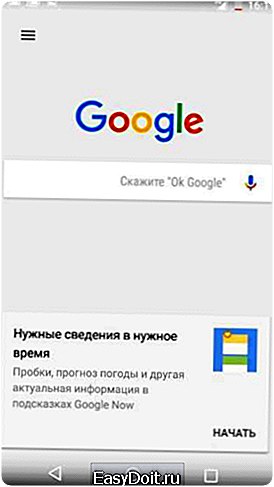 Ранее до обновления сервис Google Now был отдельным приложением, и само собой его можно было просто удалить. (если есть Root-права конечно).
Ранее до обновления сервис Google Now был отдельным приложением, и само собой его можно было просто удалить. (если есть Root-права конечно).
После глобального обновления же Google Now превратился в компонент глобальной утилиты Google.
Итак притупим, чтобы отключить сервис Google Now надо: 1. Зайти в “Настройки” — Google, либо в списке приложений «Настройки Google»
2. Найти “Поиск и Google Now”, и открыть его.
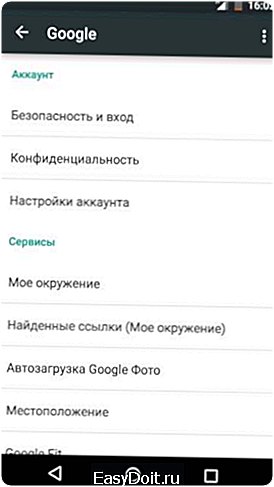 3. Увидим еще несколько ответвлений в менюшке, находим пункт “Подсказки Google Now”.
3. Увидим еще несколько ответвлений в менюшке, находим пункт “Подсказки Google Now”.
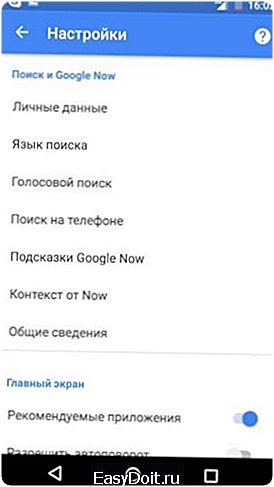 4. Отключаем “показывать подсказки”. Нам угрожающе предлагают подумать и не делать этого, но соглашаемся все равно. Отключаем все к черту.
4. Отключаем “показывать подсказки”. Нам угрожающе предлагают подумать и не делать этого, но соглашаемся все равно. Отключаем все к черту.
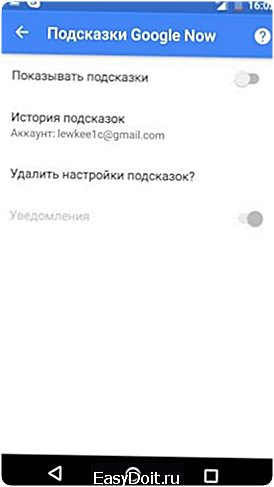
На этом все. Всем удачи со смартфонами.
Похожие статьи
money-trans.ru
